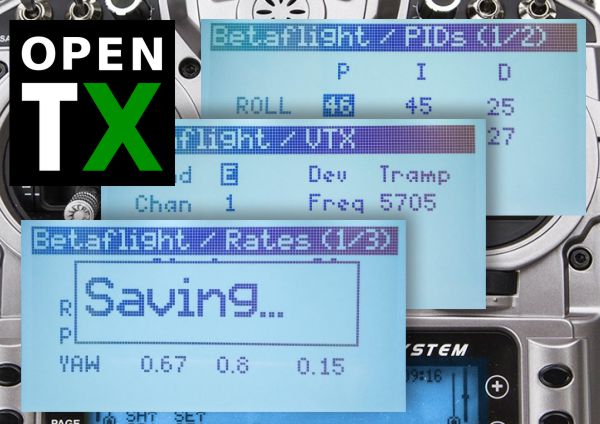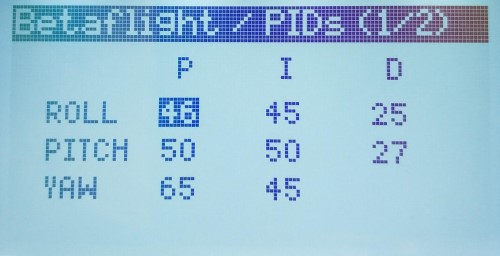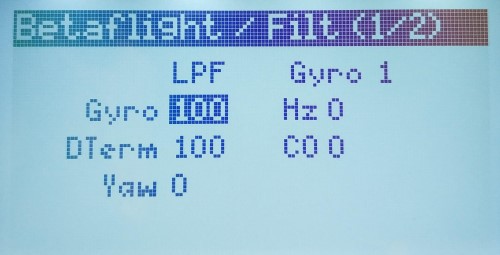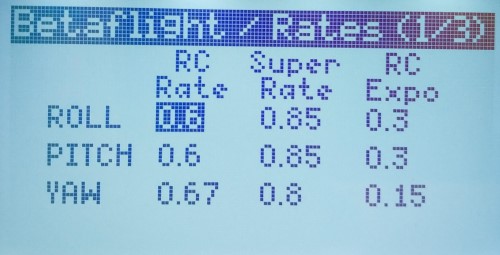OpenTX Lua スクリプトで送信機から各種設定変更する
なにができるの?
スクリプトなのでプログラムを組み立ててかなりいろいろなことが出来るようになります。

にゃんに~?プログラミングなんて出来ないにゃ!
ご安心を。私も出来ません。ここではすでにある物を使用するだけですのでプログラミングの知識は不要です。まずは何が出来るのか見ていきましょう。
下の画像を見てください。これは Taranis Q X7 送信機のディスプレイです。表示されているのはVTXの設定変更画面です。そして接続先は iFlight CineBee 75HD です。
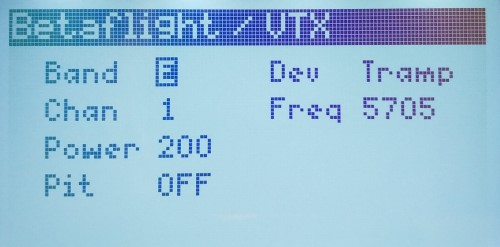
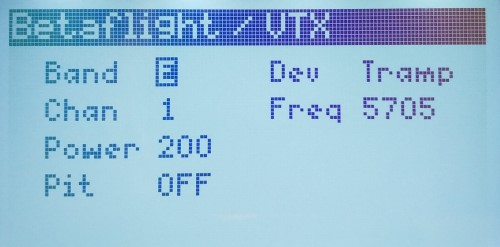
この iFlight CineBee 75HD はテレメトリーが取得できるようにしてあるので(こちらを参照)、送信機と受信機が双方向に通信します。ですから受信機からの情報が送信機のディスプレイに表示され、表示された内容を変更したデータを、送信機から受信機に送り返すことが出来ます。この送り返されたデータをフライトコントローラーが SmartAudio を通してVTXへと送られ設定が変更されます。
つまり送信機からいろいろな設定変更が出来るって事です。
PID設定の変更やフィルターの変更
RCレートやEXPの変更に、GPS Rescueの設定
その他にもたくさんあります。
ちょっとまって!




でも同じようなことはテレメトリーが有効じゃなくても OSD画面経由でも出来るにゃ。
その通りです。ネコのくせに詳しいですね。
でもこちらの方が利点があるのです。それはVTXがピットモード中でも設定できるって事です。
ご存じのようにVTXはかなり高温になりますよね。やけどしそうなくらいに。フライト中なら風が当たるので冷却できるけど、地上で設定変更中はそりゃもう壊れるんじゃないかしらってくらい熱くて心配です。そこで設定変更中はピットモードにして消費電力を出来るだけ下げてから設定が出来るって事です。もちろんバッテリーの持ちもその分良くなりますよね。飛んでもいないのにバッテリー食われたくないし・・
で、ピットモードにすると電波を発射しないので(あるいは超微弱)OSD画面が見られません。ということはOSD画面経由で設定変更は出来ないって事です。(OSD画面経由でピットモードにして慌てふためいた人を知っています。)
前提条件
フライトコントローラーのファームウェアが、Betaflight 3.2 以降である必要があります。
また、テレメトリーが取得できている必要があります。テレメトリー非対応の受信機もありますのでご注意ください。
また、OpenTX が最新であること、送信機で使用するマイクロSDカードの内容もOpenTXのバージョンに合ったものが書き込まれている必要があります。
OpenTX が使用できる送信機( Jumperは未確認 )
パソコン
送信機とパソコンを接続するUSBケーブル、または マイクロSDカードリーダー
この記事では、送信機は Taranis Q X7 を使用します。Taranis X9D+などディスプレイが大きいものは表示されるメニューが少し違っています。パソコンはWindows10 を使用して解説します。
スクリプトのインストール
スクリプトのダウンロードと解凍
下記サイトから最新版のZIPファイルをダウンロードします。
ここでは記事作成時点の最新版、betaflight-tx-lua-scripts_1.2.1.zip をダウンロードしてきたので、それを解凍します。objという名のフォルダが展開されました。
マイクロSDカードにアクセスできるようにする
送信機の電源をONにしてからパソコンとUSBケーブルで接続します。送信機のディスプレイにジョイスティックとして接続するかUSBストレージとして接続するか表示されますのでUSBストレージを選択します。


これでパソコンから送信機に挿入されているマイクロSDカードにアクセスできるようになります。
カードリーダーを使用する場合は電源を切った送信機から、マイクロSDカードを取り出してカードリーダーにセットします。
パソコンと接続すると新たに「USBドライブ」と「Taranis」と二つのドライブが追加されますが、使用するのは「USBドライブ」の方です。
マイクロSDカードにコピーする
ダウンロードして解凍したobjフォルダ内のすべてを、先ほどアクセスできるようにしたUSBドライブにコピーします。
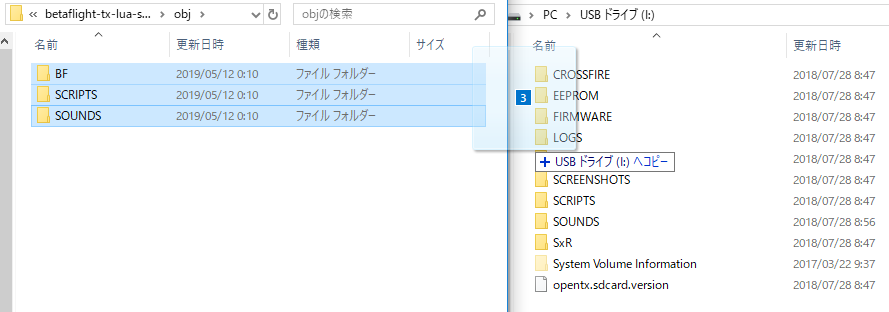
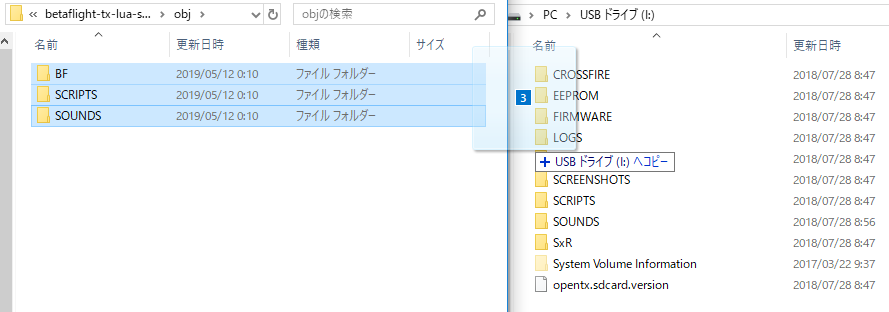
コピー後のSCRIPTSフォルダは以下のように
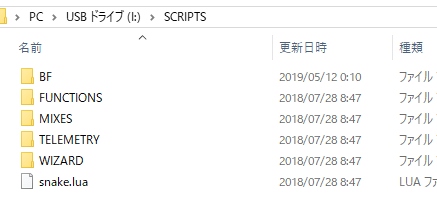
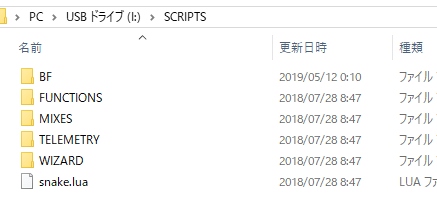
SCRIPTS/TELEMETRY フォルダ内は以下のように
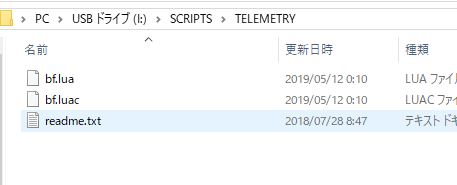
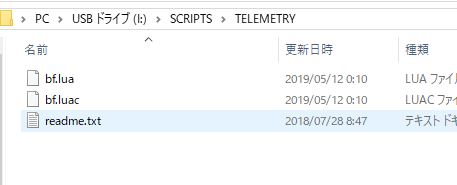
SCRIPTS/BF フォルダ内は以下のようになりました。
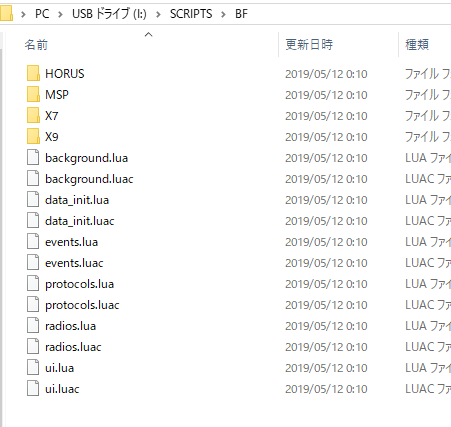
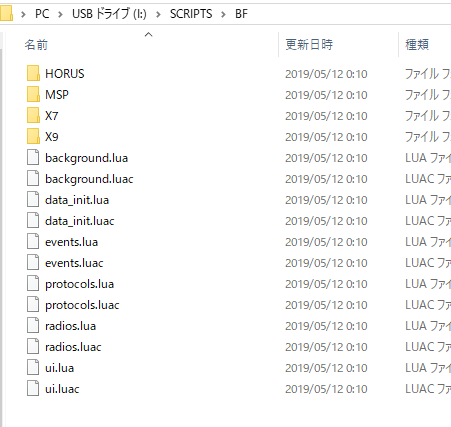
これでコピーは終了です。USBケーブルを外します。
送信機の設定
次にインストールしたスクリプトを使用できるようにします。これはモデルごとに設定が必要です。
送信機で設定するモデルを選択します。PAGEボタンでDISPLAY画面になるまでページ送りします。
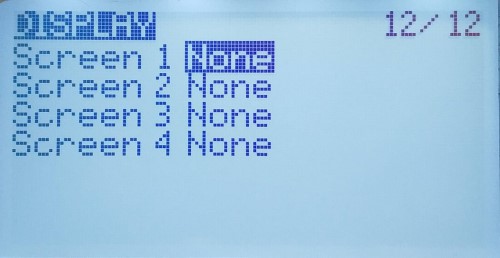
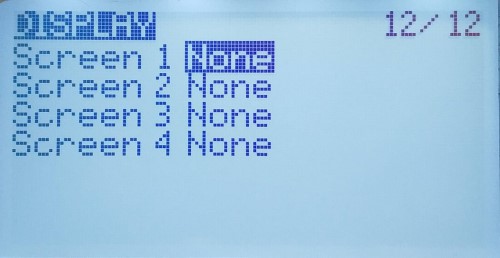
Screen 1 の None を選択してENTボタンを押してから、Script に変更し、ENTボタンを押して確定します。
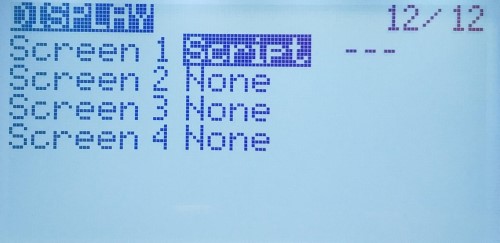
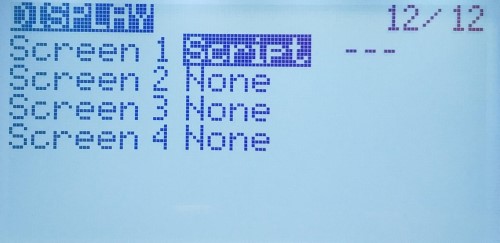
右側の ーーー を選択してENTボタンを押します。bf を選択します。(たぶんbfしかないと思います。)ENTボタンを押して確定します。
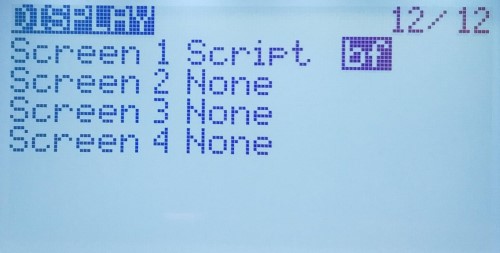
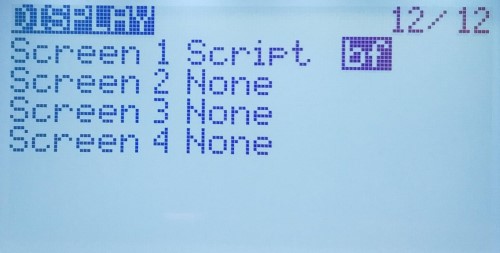
これで終了です。
確認する
機体にバッテリーを接続し電源を入れます。送信機で該当する機体が選択されていることを確認し、PAGEボタンを長押しすると設定画面が表示されます。
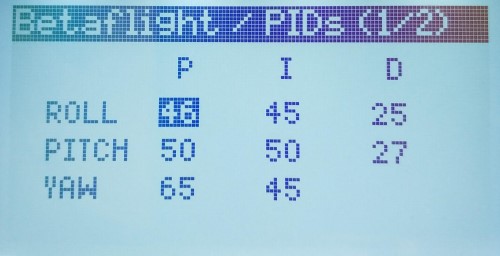
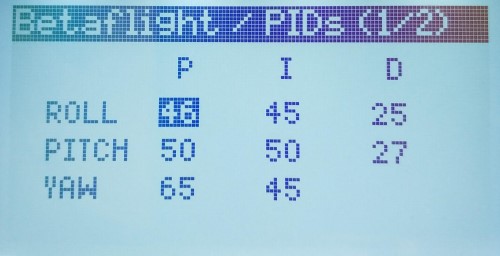
次のページへ移動するにはMENUボタンを押します。
値の変更は、選択後ENTボタンを押してから変更し、再度ENTキーを押して確定します。
変更した値を保存するには、MENUボタンを長押しするとサブメニューが表示されますので、save page を選択してENTボタンを押します。
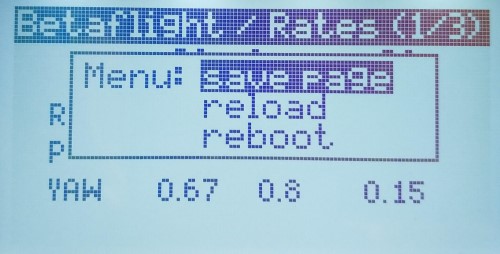
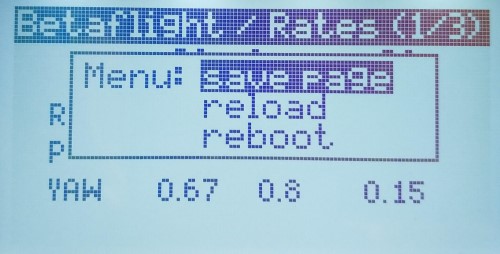
受信機ーフライトコントローラに送られて保存されます。
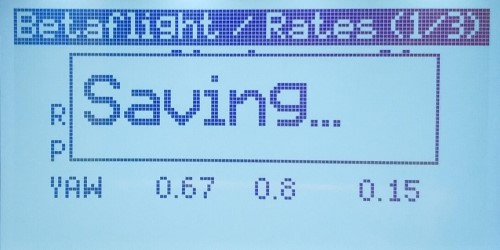
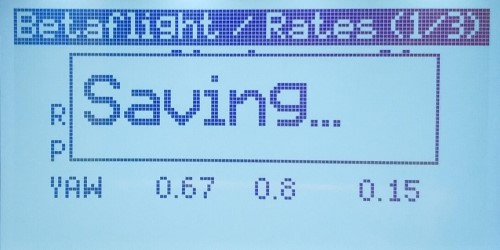
いかがですか?あらかじめ用意されているスクリプトだけで比較的簡単に出来ますね。使う予定が無くてもOpenTXに慣れるために一度やってみるといいかも。




猫でもできるにゃ~